Da ich meine Bilder immer im RAW Format fotografiere, ist Lightroom mein erster Schritt in der Bilderver- und Bearbeitung. Ich weiß, dass der ein oder andere durchaus Probleme mit Lightroom hat. Daher zeige ich dir in diesem Artikel, wie ich meine Bilder in Lightroom ver- und bearbeite. Zudem sehe ich solche Blicke hinter die Kulissen als sehr interessant an. Und nicht nur meine Bildbearbeitung und meinen Lightroom-Workflow kannst du nachvollziehen, sondern auch den von Lena.
Lightroom Bildbearbeitung – Step by Step
Die Bildbearbeitung in Lightroom findet im Entwickeln-Modus statt. Zuvor musst du deine Bilder in die Bibliothek laden. Ich führe meine Bearbeitung genau nach den vorgegebenen Reitern aus und habe mir somit meine Struktur angewöhnt.
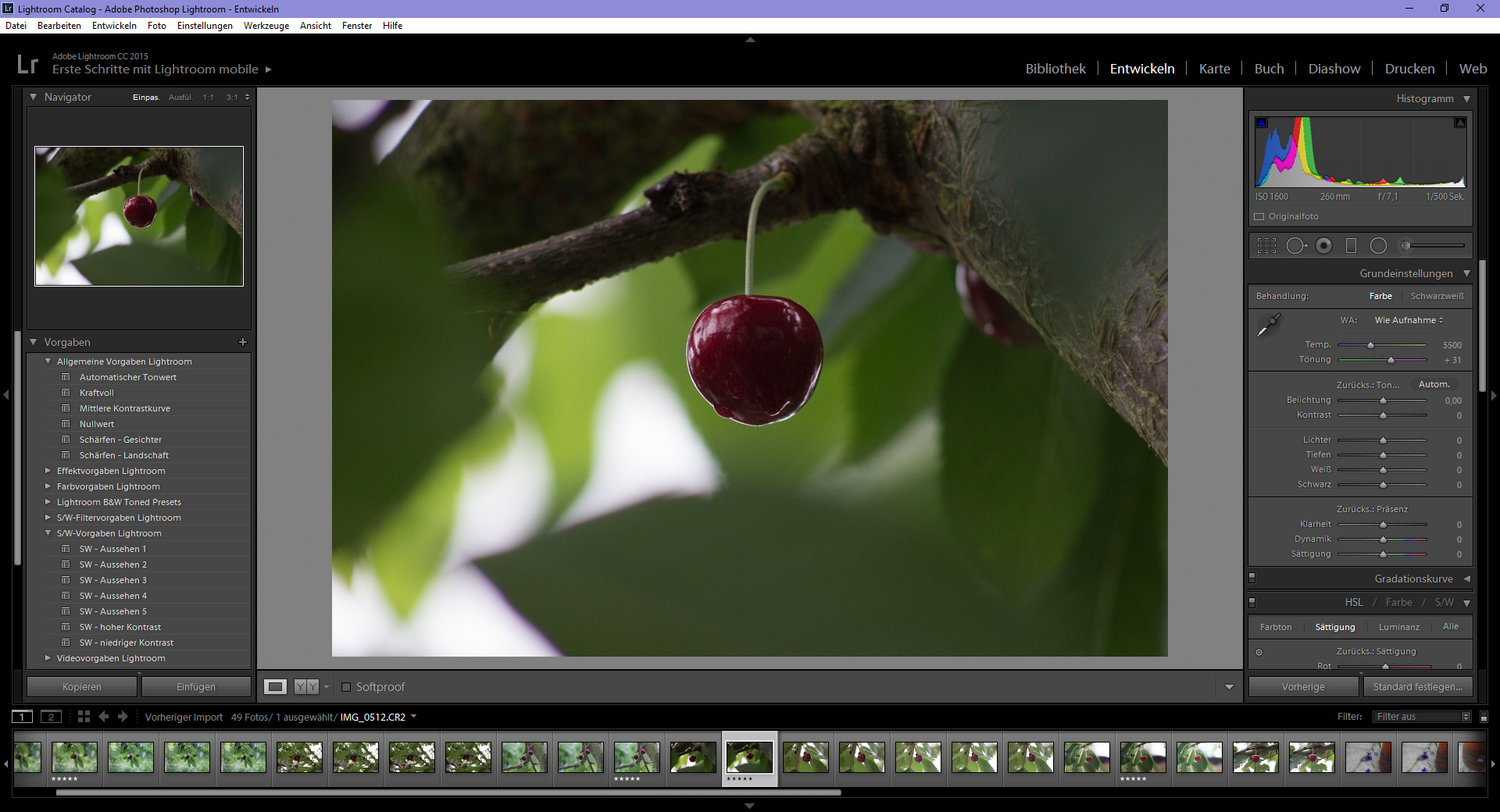
Lightroom-Bildbearbeitung – Schritt Nr.1
Als erstes öffne ich die RAW Datei meines Bildes in Lightroom und kontrolliere, ob mir der Weißabgleich gefällt. Beziehungsweise, wenn ich mit den Tageslichtlampen arbeit, dass es der richtige Weißabgleich ist.

Lightroom-Bildbearbeitung – Schritt Nr.2
Danach bearbeite ich die Helligkeit, den Kontrast, die Klarheit und Dynamik des Bildes. Klarheit und Dynamik sind bei mir immer +10. Lichter und Tiefe probiere ich je nach Bild über die Regler aus . Der Kontrast ist meist auch immer +10 und die Belichtung zwischen +1 oder +2.
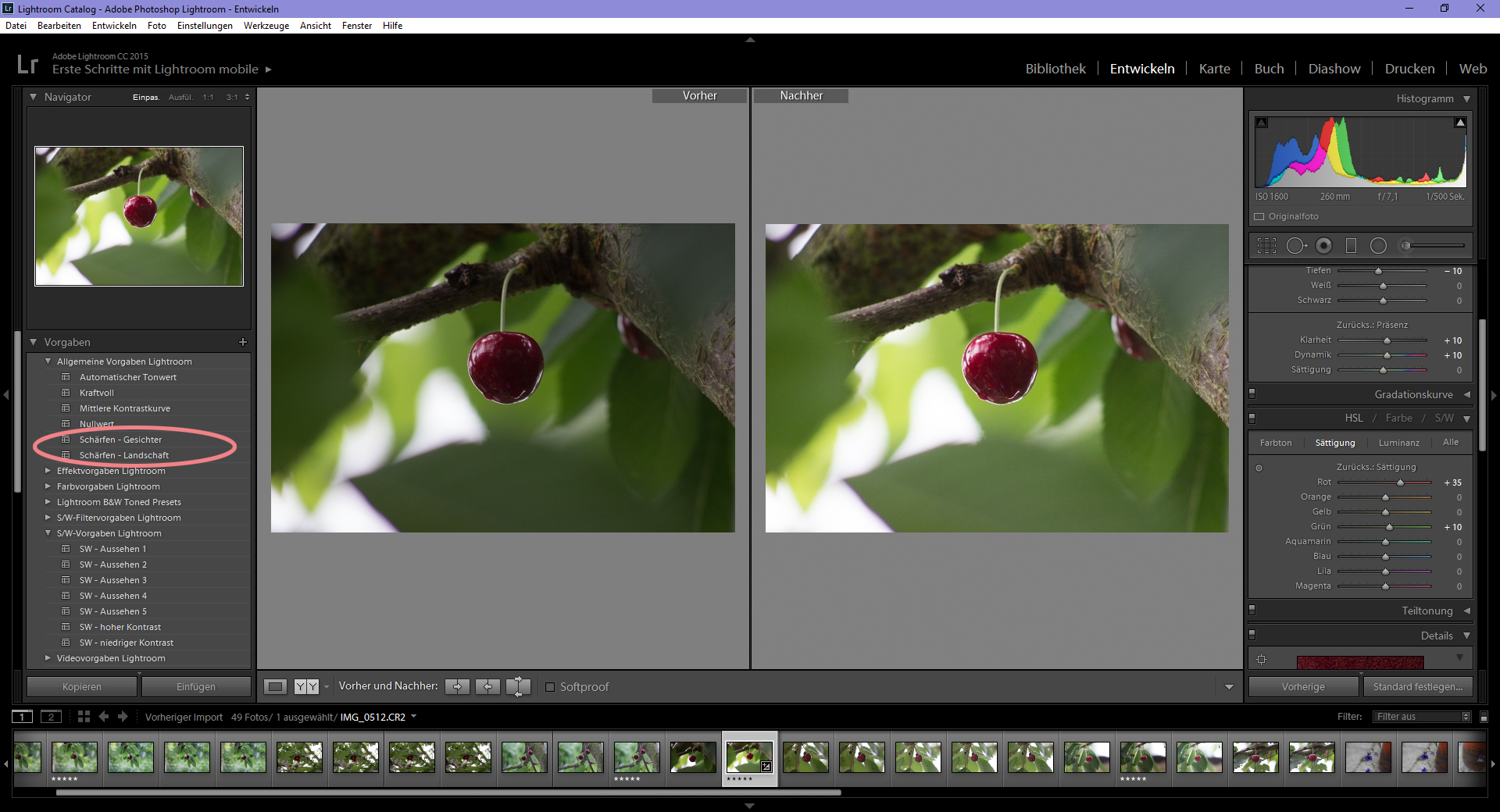
Lightroom-Bildbearbeitung – Schritt Nr.3 und Nr.4
Beim Schärfen nutze ich die Lightroom internen Vorgaben. Das erspart Zeit und ist verdammt praktisch. Denn so kann ich direkt zu der Sättigung der Farben übergehen. Da ich meist schon einen bestimmten Look im inneren Auge habe, weiß ich, welche Farben verstärkt oder minimiert werden sollen. Bei diesem Bild wollte ich den Sommer deutlicher machen. Also habe ich das Grüne und das Rot der Kirsche hervor gehoben. Bei diesen Reglern probiere ich mich meist aus.

Lightroom-Bildbearbeitung – Schritt Nr.5
Im letzten Schritt meiner Lightroom-Bildbearbeitung gebe ich den Farben ihren Ton. Hier arbeite ich gerne mit dem Lila-Grün-Regler und tauche das Bild je nach Stimmung in Lila ein. Auch das habe ich hier sehr dezent gemacht. Danach habe ich das Rot und das Grün in die entsprechende Nuance eingetönt.
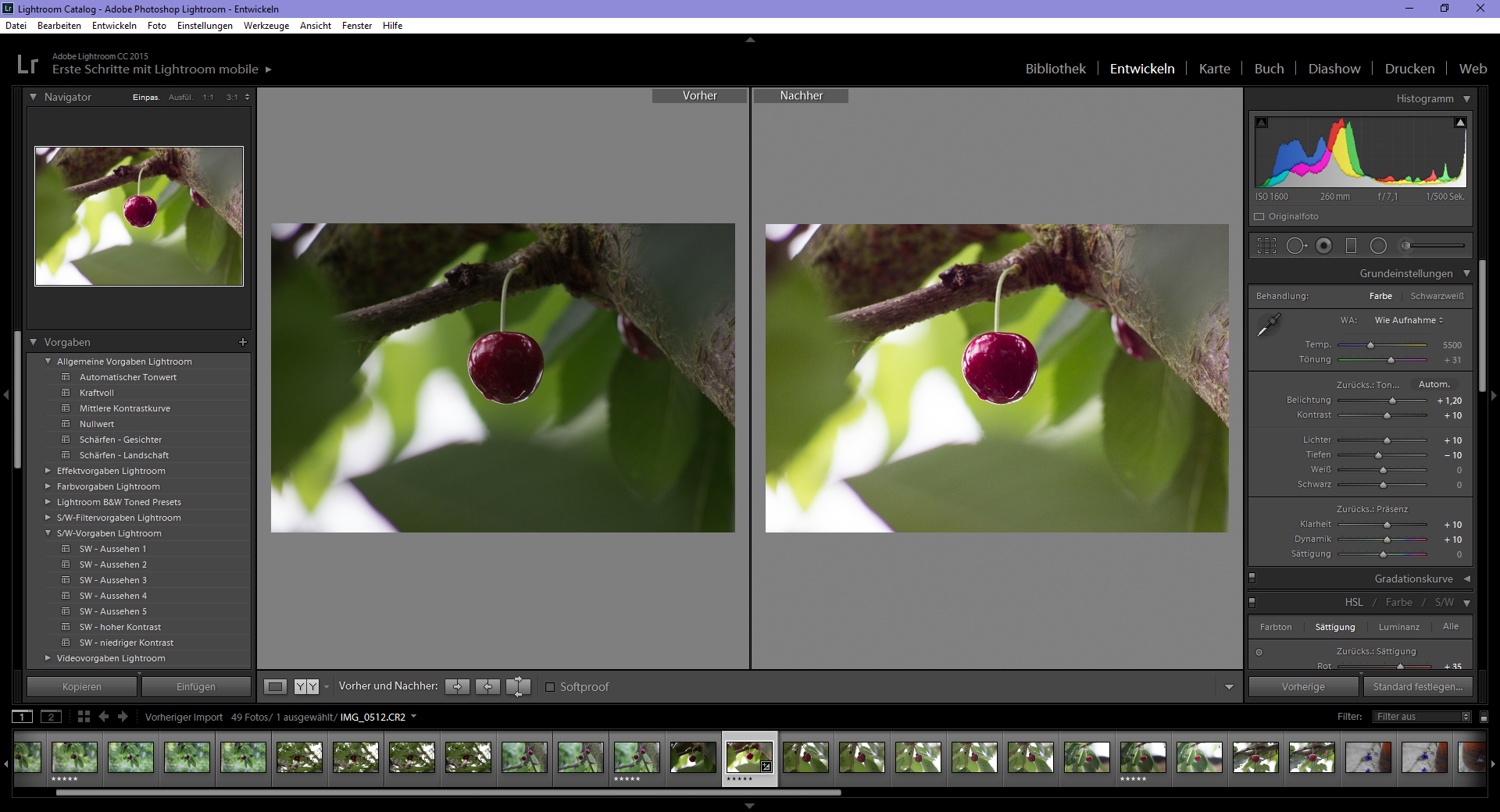
Lightroom-Bildbearbeitung – Schritt Nr.6
Zu guter Letzte gehe ich noch einmal zu Anfang zurück und korrigiere die Belichtung. Durch das tönen des Bildes und dem Schärfen, kann das Bild nachdunkeln. Und das möchte ich nicht. Schlussendlich speichere ich das Bild ab. Habe ich ähnliche Bilder kopiere ich die Entwicklungseinstellungen und übertrage sie auf die anderen Bilder.
[twenty20 img1=“3777″ img2=“3781″ offset=“0.5″]Das Zuschneiden und Ausrichten der Bilder mache ich meist in Photoshop. Außer, dass Bild ist für Instagram oder es muss sehr schnell gehen. Dann mache ich das ganz zu Anfang in Lightroom.
Nutz du Lightroom? Und wenn, wie bearbeitest du deine Bilder? Ich versuche immer, die Bilder nur zu optimieren und nicht ganz zu verfälschen. Schließlich soll es immer noch das Bild an sich bleiben. Schreibe mir deine Meinung dazu gerne in die Kommentare!
Mehr findest du unter MEINE BILDBEARBEITUNGS-ROUTINE MIT LIGHTROOM.



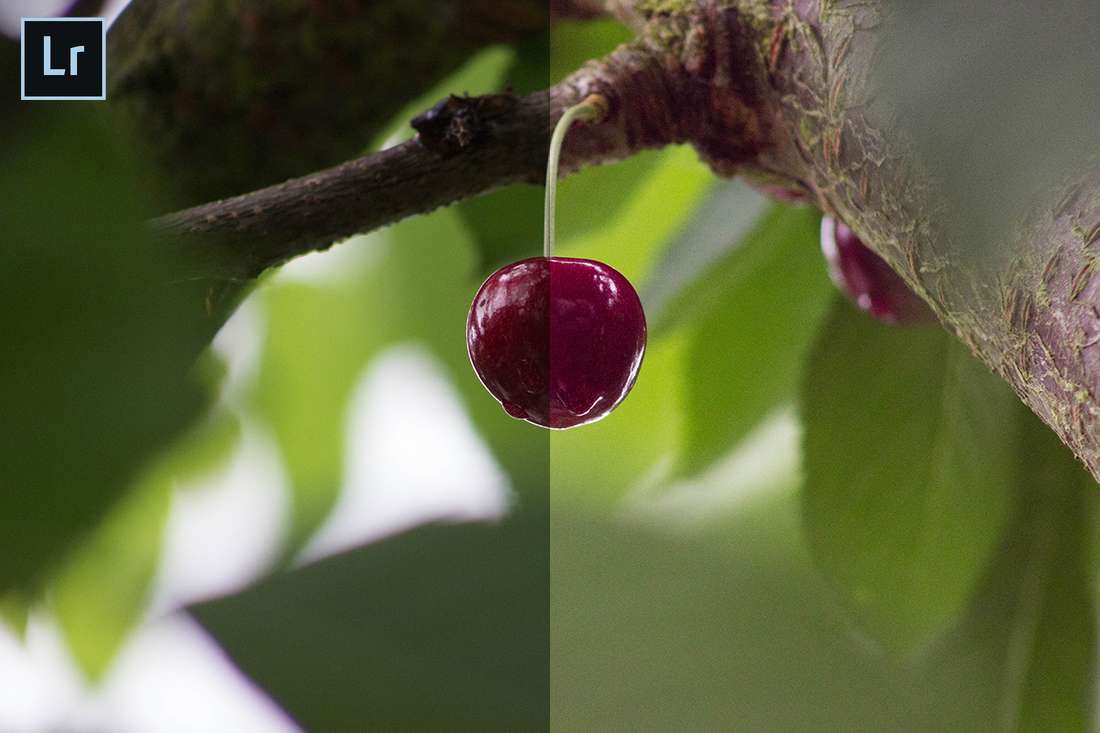


Ich persönlich habe auch damit angefangen, Fotos nur zu optimieren. Mittlerweile tobe ich mich aber mehr mit den Farben aus. So bekommt das Foto erst eine bestimmte Stimmung. Ich mag oft einen surrealen, märchenhaften Look, der in Richtung Filmlook geht. Aber das mit dem „Verzerren“ von Farben ist ja auch nichts neues. Deshalb gibt es ja auch so viele verschiedene Filme. Jeder Film nimmt Farben anders auf. Heutzutage nehmen die DSLRs die Farben „perfekt“ auf, so hat man in der Nachbearbeitung umso mehr Möglichkeiten. Vor allem zb. bei Grünwerten liefern Filme oft viel sanftere, stimmigere Töne als die digitalen Kameras. Genau an solchen Stellen setze ich dann wieder an.
Gruß,
Markus
Das mit den Filmen stimmt natürlich. Wobei auch diese beim Ausbelichten bis zu perfekten Farbe korrigiert werden.
Besonders das mit den Grünwerten sehe ich momentan überall. Und da ich ungerne mit schwimme, mache ich es sehr ungerne. Ich mags lieber knackig 🙂
Sehr schöner Post, nutzt du die Creative Suit oder eine „alte“ Version von Lightroom? Ich bearbeite im Moment mit Photoshop Elements, überlege mir aber LR CS6 zu kaufen, da ich mir die Creative Suite nicht wirklich leisten kann.
Eine Frage hätte ich noch, weißt du was genau der „Klarheit“-Regler macht? Ich habe oft das Gefühl er macht das Bild körniger und frage mich daher, was „dahinter“ steckt.
Liebe Grüße!
Ich habe eine ältere Version von Lightroom und keine Creativ Cloud etc.
Mit dem Klarheits-Regler hast du Recht. Nach Rechts verschoben, macht er das Bild „knackiger“, nach Links verschoben etwas „weicher. Weicher lohnt sich zB bei Portraits. Das eigentliche Schärfen kommt ja erst später 🙂
[…] Auch die liebe Marie von Wandelbar Photography stellt auf ihrem Blog ihre Bearbeitungs-Routine mit L… […]
Gut gelungener Beitrag! 🙂 Ich finde es ja immer wieder spannend, anderen Leuten bei der Bearbeitung „über die Schulter“ zu schauen. 🙂 Gerade bei einem Programm wie Lightroom, wo die Möglichkeiten ja echt wirklich riesig sind (na gut, vielleicht nicht im Vergleich zu Photoshop :D), ist es echt interessant zu sehen, wie unterschiedlich man doch arbeiten kann.
Mir gefällt deine Bearbeitung. Si e ist s ehr viel dezenter als meine, würde ich behaupten. Aber du holst trotzdem vieles aus dem Bild raus.
Liebe Grüße
Lena
Ich komme ehrlich gesagt besser mit Lightroom zurecht, als mit Photoshop 🙂
Ich mag die Benutzerflächen lieber. 🙂 Für meine Zwecke ist es auf jeden Fall das bessere. 🙂
Sehe ich genau so 🙂
Sehr schöner Artikel. Beschäftige mich hier und da auch ab und an mit LR und bin begeistert von den Möglichkeiten 🙂
Lightroom ist für mich irgendwie der Heilig Gral, was die Bearbeitung angeht 😛 In Photoshop bin ich noch nicht so drin. Lightroom hat außerdem den Vorteil, dass nichts endgültig ist und ich Einstellungen speichern kann 🙂